win10系统关闭CorelDRAW X8欢迎界面的方法
通常情况下,win10系统用户打开CorelDRAW软件,都会出现一个CorelDRAW欢迎界面。一些用户觉得这个欢迎界面非常烦,就想将其关闭掉。这该如何操作呢?我们怎么可以让该界面永远不再出现呢?小编教你启动CorelDRAW是如何关闭CorelDRAW X8欢迎界面,本文以CorelDRAW X8为例。
方法一:
启动CorelDRAW X8软件,显示欢迎界面,取消勾选左下角的“启动时始终显示欢迎屏幕”。
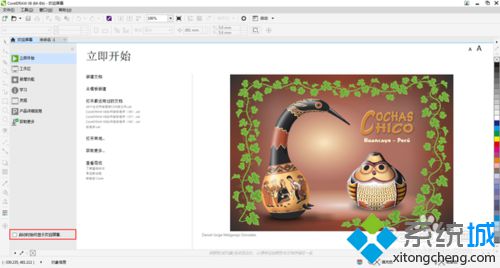
方法二:
1、需要在菜单栏选项中设置一下,步骤如下;
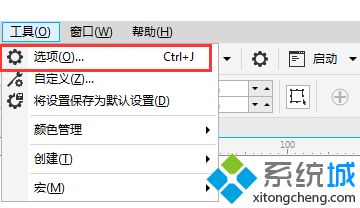
2、打开CorelDRAW X8软件,选择“工具”菜单中的“选项”栏目,快捷键Ctrl+J,弹出选项框;
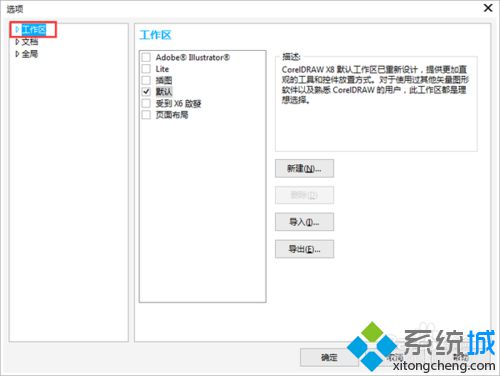
3、在选项对话框中的左侧,选择“工作区”,并点击左侧的三角号,显示子选项;
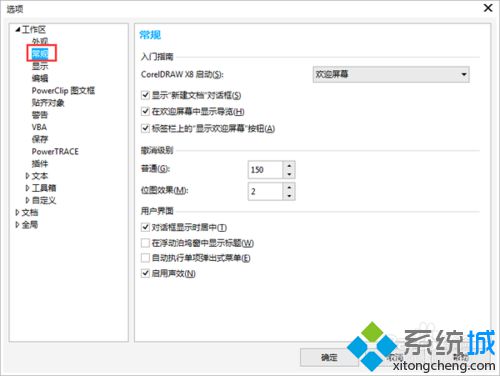
4、在工作区的子选项中,点选“常规”选项;
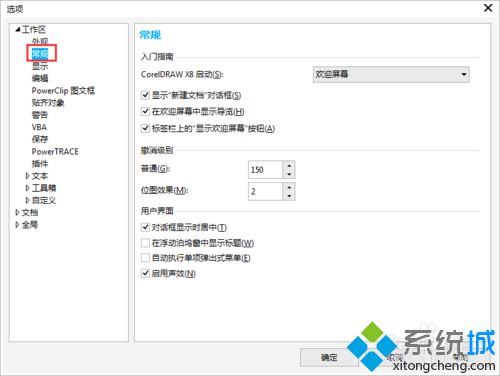
5、在常规项的右边,将“CorelDRAW X8启动”模式,从“欢迎屏幕”改为“无”就可以了;
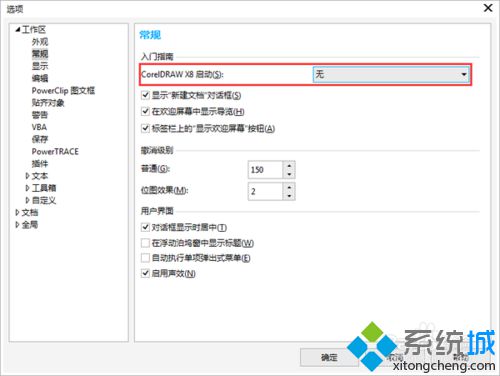
6、这样,下次启动CorelDRAW X8时,界面就没有内容,一片灰色,您可以点击“新建按钮”来创建一个空白页面。
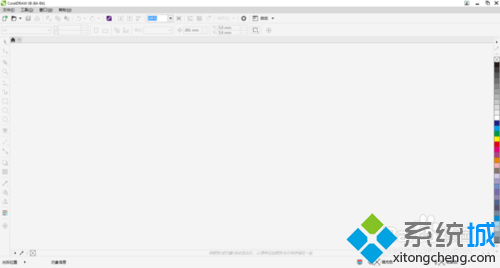
以上就是小编为大家介绍的windows10系统关闭CorelDRAW X8欢迎界面的具体方法了。如果你也不喜欢这个欢迎界面的话,不妨任选一种小编分享的方法进行操作。
相关教程:开机在欢迎界面时间长win10关闭metro界面win7一直在欢迎界面xp系统卡在欢迎界面xp系统停留在欢迎界面我告诉你msdn版权声明:以上内容作者已申请原创保护,未经允许不得转载,侵权必究!授权事宜、对本内容有异议或投诉,敬请联系网站管理员,我们将尽快回复您,谢谢合作!










